Matplotlib.basemap 地理数据可视化
想玩一下地理数据的可视化。
工具:
数据:
Open Flights 官网提供的都是独立文本,形如 airports.dat, airlines.dat, routes.dat,好在 Data Quest 提供了一个打包的 .db 文件,我选择直接使用这一数据源。
开始:sqlite3 驱动数据库,pandas 查询数据表,numpy 总有用。
import sqlite3
import pandas as pd
import numpy as np
from mpl_toolkits.basemap import Basemap
import matplotlib.pyplot as plt
需要注意的是,Basemap 不比 sqlite、pandas 等,并非开箱即用,需要一点变通办法:
- Basemap 需自行安装
- PyPI 内的 basemap 版本较老,可去 Basemap Github Repo 安装新版
- Basemap 依赖 GEOS,虽然源码附带了 geos-3.3.3,但需手工编译
- 我选择切到 Homebrew,安装 geos-3.6.2
- 之后返回仓库,再据章安装 Basemap
配置 Jupyter Notebook 页内插图,并适配 Retina Display。
%matplotlib inline
%config InlineBackend.figure_format = 'retina'
之前已经通过其他工具,简单了解了 flights.db 的表结构情况。这个练习,暂时只是想了解一下中国到日本的航线概况。
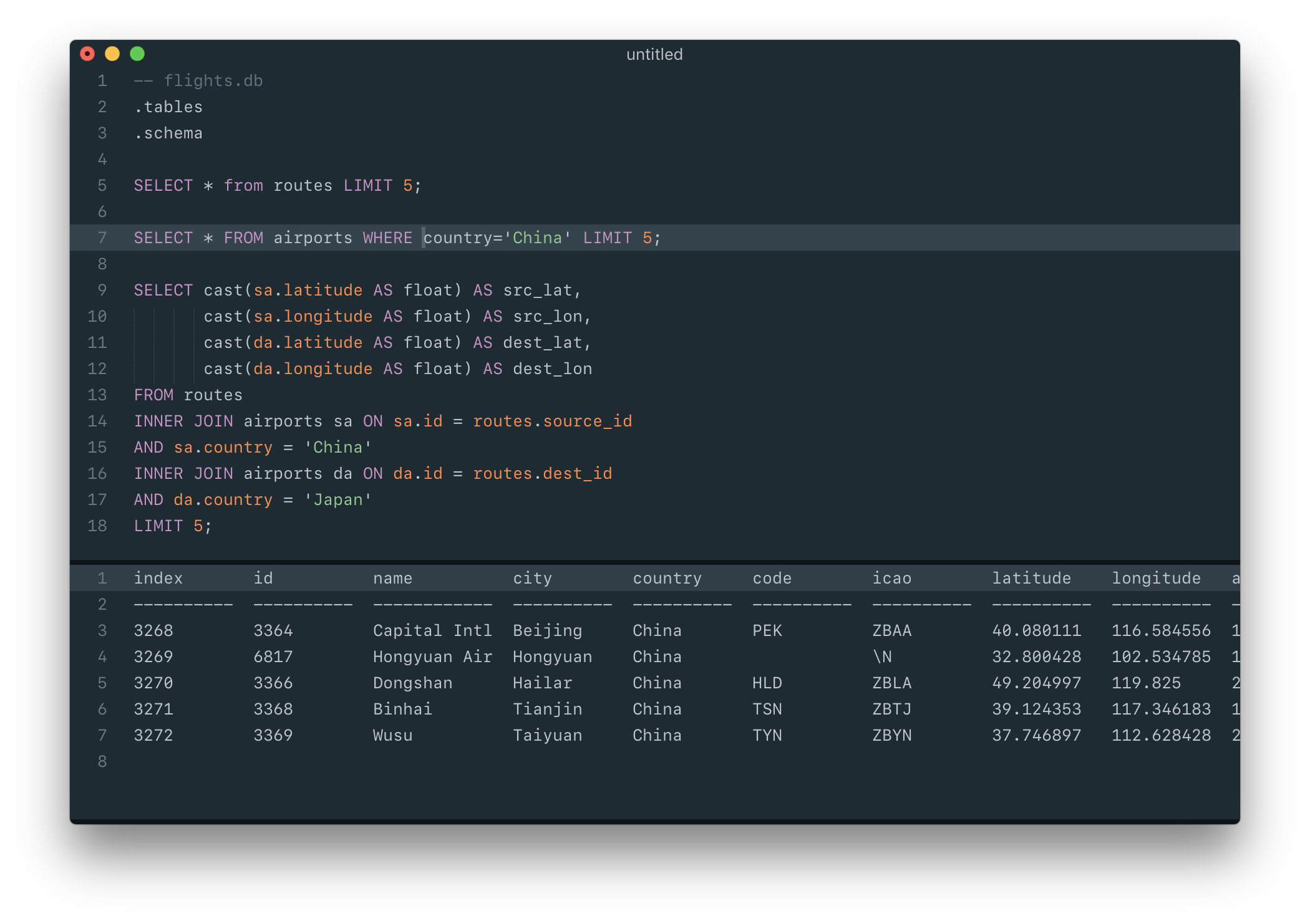
一切就绪之后,连接数据库,接入两国机场数据以及航线数据。Pandas 提供的 pd.read_sql_query 方法省去了不少中间环节,往里面直接写 SQL 语句就行了,Cool 😎。
db = sqlite3.connect('../py/data/flights.db')
airports = pd.read_sql_query(
"""
SELECT DISTINCT cast(latitude AS float) AS lat,
cast(longitude AS float) lon
FROM airports
WHERE country = 'China';
""",
db
)
routes = pd.read_sql_query(
"""
SELECT DISTINCT cast(sa.latitude AS float) AS src_lat,
cast(sa.longitude AS float) AS src_lon,
cast(da.latitude AS float) AS dest_lat,
cast(da.longitude AS float) AS dest_lon,
sa.city as src_city,
da.city as dest_city
FROM routes
INNER JOIN airports sa ON sa.id = routes.source_id
AND sa.country = 'China'
INNER JOIN airports da ON da.id = routes.dest_id
AND da.country = 'Japan';
""",
db
)
读取了两笔数据:
- 中国境内的所有机场经纬度
- 涉及中日航线的两国机场经纬度
airports.head()
| lat | lon | |
|---|---|---|
| 0 | 40.080111 | 116.584556 |
| 1 | 32.800428 | 102.534785 |
| 2 | 49.204997 | 119.825000 |
| 3 | 39.124353 | 117.346183 |
| 4 | 37.746897 | 112.628428 |
routes.head()
| src_lat | src_lon | dest_lat | dest_lon | src_city | dest_city | |
|---|---|---|---|---|---|---|
| 0 | 40.080111 | 116.584556 | 35.764722 | 140.386389 | Beijing | Tokyo |
| 1 | 40.080111 | 116.584556 | 42.775200 | 141.692283 | Beijing | Sapporo |
| 2 | 40.080111 | 116.584556 | 35.552258 | 139.779694 | Beijing | Tokyo |
| 3 | 40.080111 | 116.584556 | 26.195814 | 127.645869 | Beijing | Okinawa |
| 4 | 40.080111 | 116.584556 | 34.858414 | 136.805408 | Beijing | Nagoya |
直接画个地图试试看先,先做一个 20x20 inches 的画框打底。
然后进入 Basemap 实例。目测三大块:
- Projection
- 地图呈现区域
- 细节配置
第一条决定地图的呈现形式,中间决定呈现哪一块区域,后面的配置负责地图细节。区域部分会受到所选 Projection 的影响。
先绘上国界、海面,有个想象的基础。
fig, ax = plt.subplots(figsize=(20, 20))
map = Basemap(
projection = 'merc',
llcrnrlat=16,
llcrnrlon=100,
urcrnrlat=50,
urcrnrlon=150,
resolution='l'
)
map.drawcountries(color='#cccccc')
map.drawlsmask(ocean_color='b', alpha=0.05)
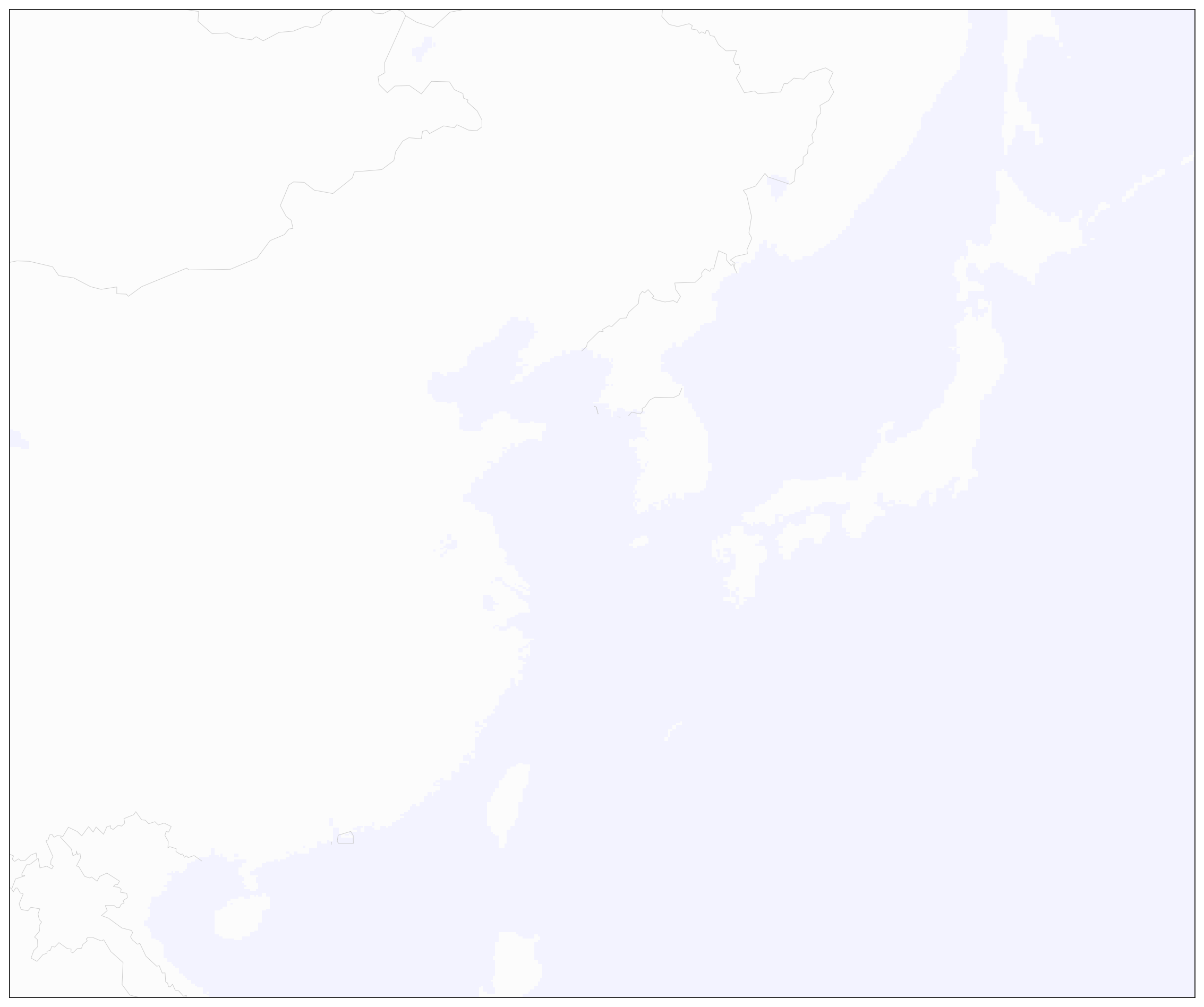
Map Projection
由于不可能把地表完美反映到二维纸面上,所有的地图都是各种各样扭曲的产物,把扭曲的「球面经纬坐标」抹平到「平面坐标系」的过程,称为 Projection,即下图第三至第四个步骤的转换。Basemap 提供了 25 种不同的 Projections 的实现,一时不知从何挑起,但这却是最有趣的部分。
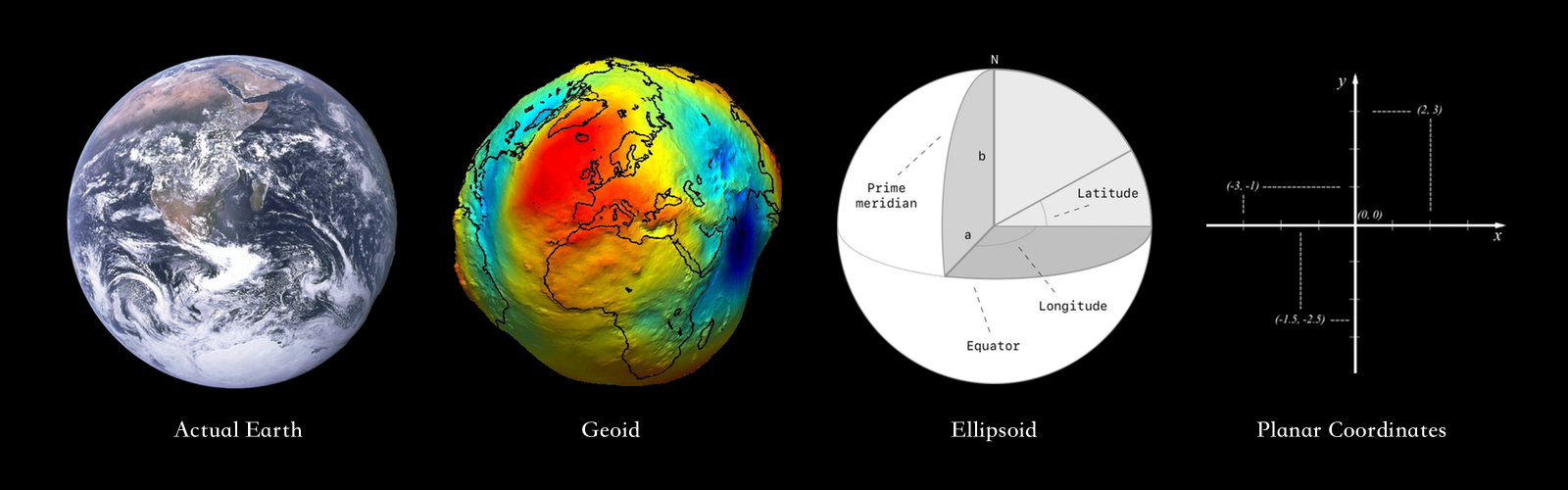
一张地图、一种 Projection,无论如何撕扯、扭曲,它总是为了满足人们对以下地理属性中的某一条或多条的准确衡量:
- Area 面积
- Shape 形状
- Direction 方向
- Bearing 方位(注意区别 Direction)
- Distance 距离
- Scale 缩放比例
比如我们最常见的地图,所使用的通常是 Mercator Projection,它是 1569 年的一个叫做 Gerardus Mercator 的地图绘制员设计的。从 Developable Surfaces 分类讲,它是一个 Cylindrical Map Projection;从 Preserved Property 分类讲,它是一个 Conformal (or orthomorphic) Projection。初衷是为了海上导航,所以方位方向是最重要的,方向对了,才到得了目的地。相比之下,大陆版块、国家形状、面积、距离等因素就没那么紧要了。
海上定位,方向、纬度、经度。方向看指南针,维度看星星看太阳,经度靠中奖😭。
Mercator 地图的优势,就是随便在地图上的两点间画一条直线,它就是一条 Rhumb Line。它虽不是地表两点间最短路线(Great Circle),但与经线的角度固定,船不用一直变向,虽然有点绕远,可导航省事。而如果走 Great Circle,距离虽短了,可船就要时刻不停的变向,风险和操作难度都大增,而且当时经度之战刚刚开始,钟表法、月距法都还在摸索之中。
现在定位导航不靠地图了,很多人都开始反对 Mercator 地图,因为它扭曲实在太严重了,除了赤道附近,越往两极越膨胀,观感上,格陵兰岛的面积都赶上大非洲了。
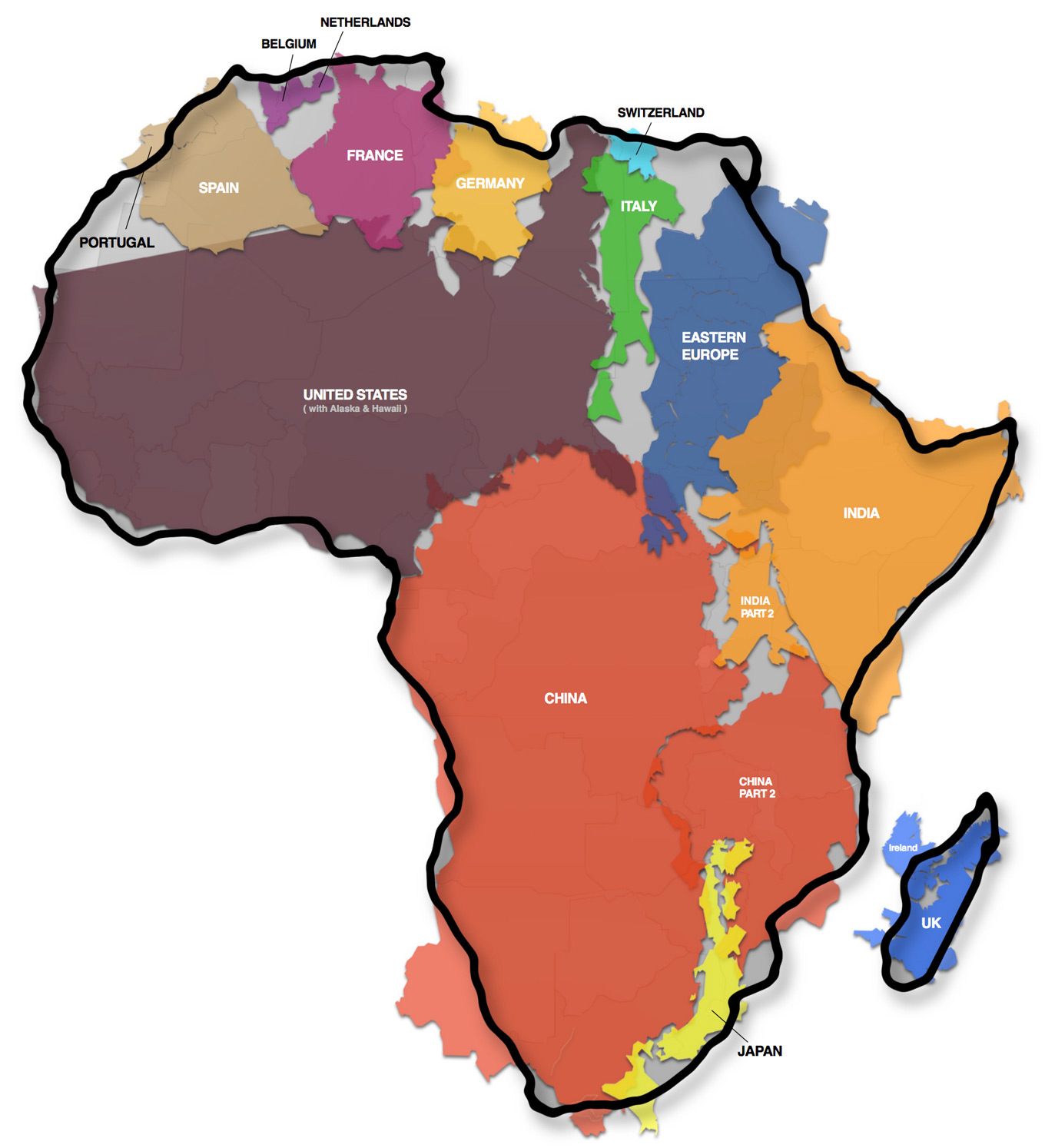
这里有一个网站 The True Size Of,可以生动的体验到 Mercator 地图的面积扭曲,可以试试把中国挪到俄罗斯的纬度,把格陵兰岛拉到非洲大陆上来做对比。
Projection 的选择
没有唯一正确答案。断断续续看了好几天的地理测绘内容,非常烧脑。简言之,既然扭曲不可避免,那么根据自己对形状、面积、距离、方位等方面的需求,像制图先驱们一样,选择保留的最准确的一个即可。此外,很多 Projection 是面向 World Map 的,如果我们的需要是区域性的,则可以先排除这一类 Projection。
另,这里还有一个网站,Map Projection Transitions,可以直观体验到二维平面上经纬系统在各种 Projection 里面是如何扭曲和移动的。
另,Matplotlib.Basemap 文档里,针对支持的每个 Projection,也都有样例。
另,这里有一个 Cheatsheet 可当作选择参考。
而我这里的目的,仅是对中日航线有个画面感,勉勉强强算一个 Thematic Map,使用 Mercator,相信问题不大,关键配置简单,一个翻转的中文引号「」即可,也不用定义中心点,左下角纬度 llcrnrlat,左下角经度 llcrnrlon,右上角纬度 urcrnrlat,右上角经度 urcrnrlon,区域就固定了。
如需在地图中绘制更细的行政区划,需另外下载省市区县一级的 shapefiles,详见 Global Administrative Areas 网站。
chn = map.readshapefile('../shapefile/CHN_adm_shp/CHN_adm1', 'chn', color='#555555', linewidth=0.1, ax=ax)
jpn = map.readshapefile('../shapefile/JPN_adm_shp/JPN_adm1', 'jpn', color='#555555', linewidth=0.1, ax=ax)
fig
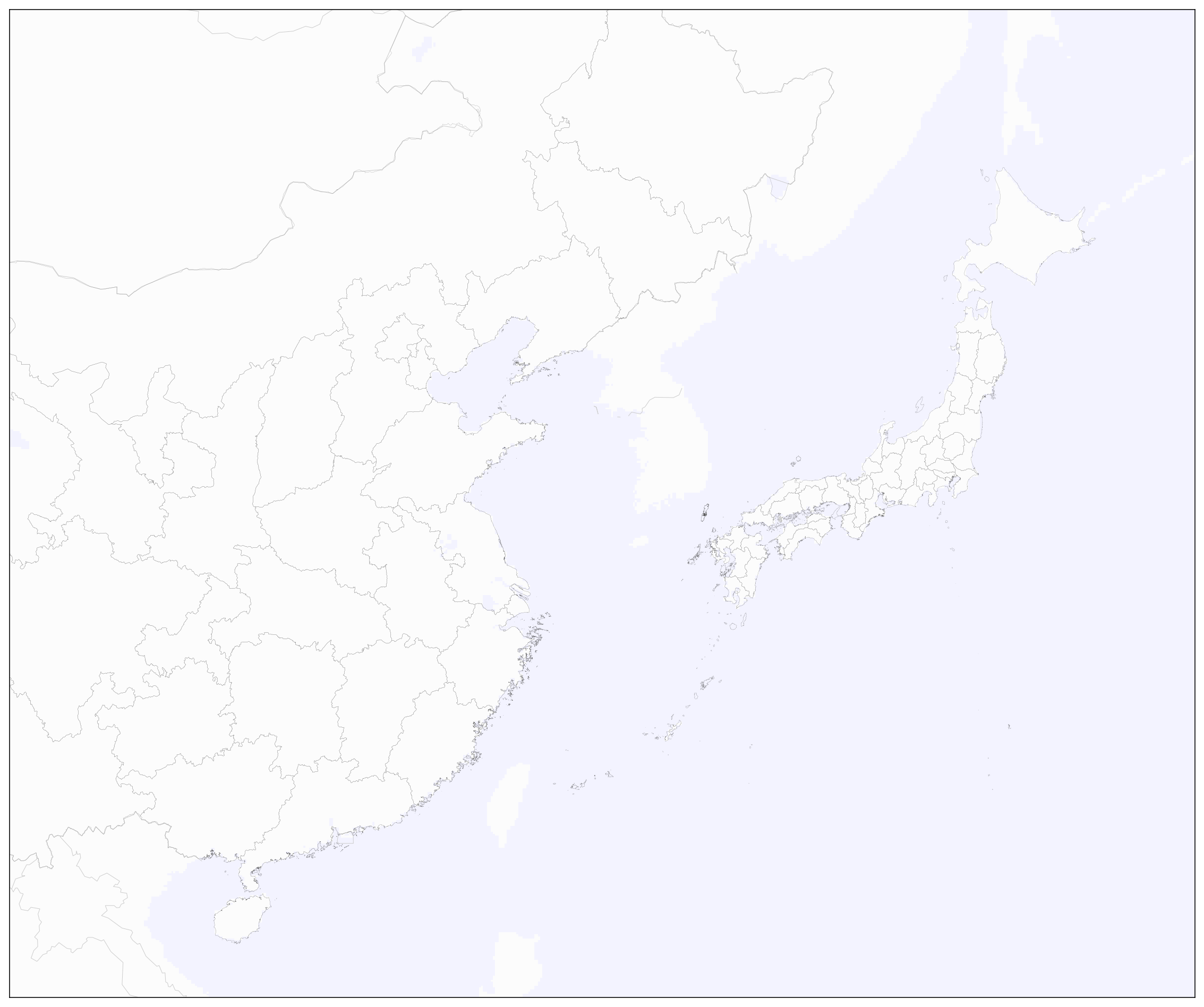
把国内各省市机场经纬度转换为二维坐标,绘制到地图上。
x, y = map(list(airports['lon']),
list(airports['lat']))
map.scatter(
x,
y,
50,
marker='.',
color='y',
alpha=0.2,
ax=ax
)
fig
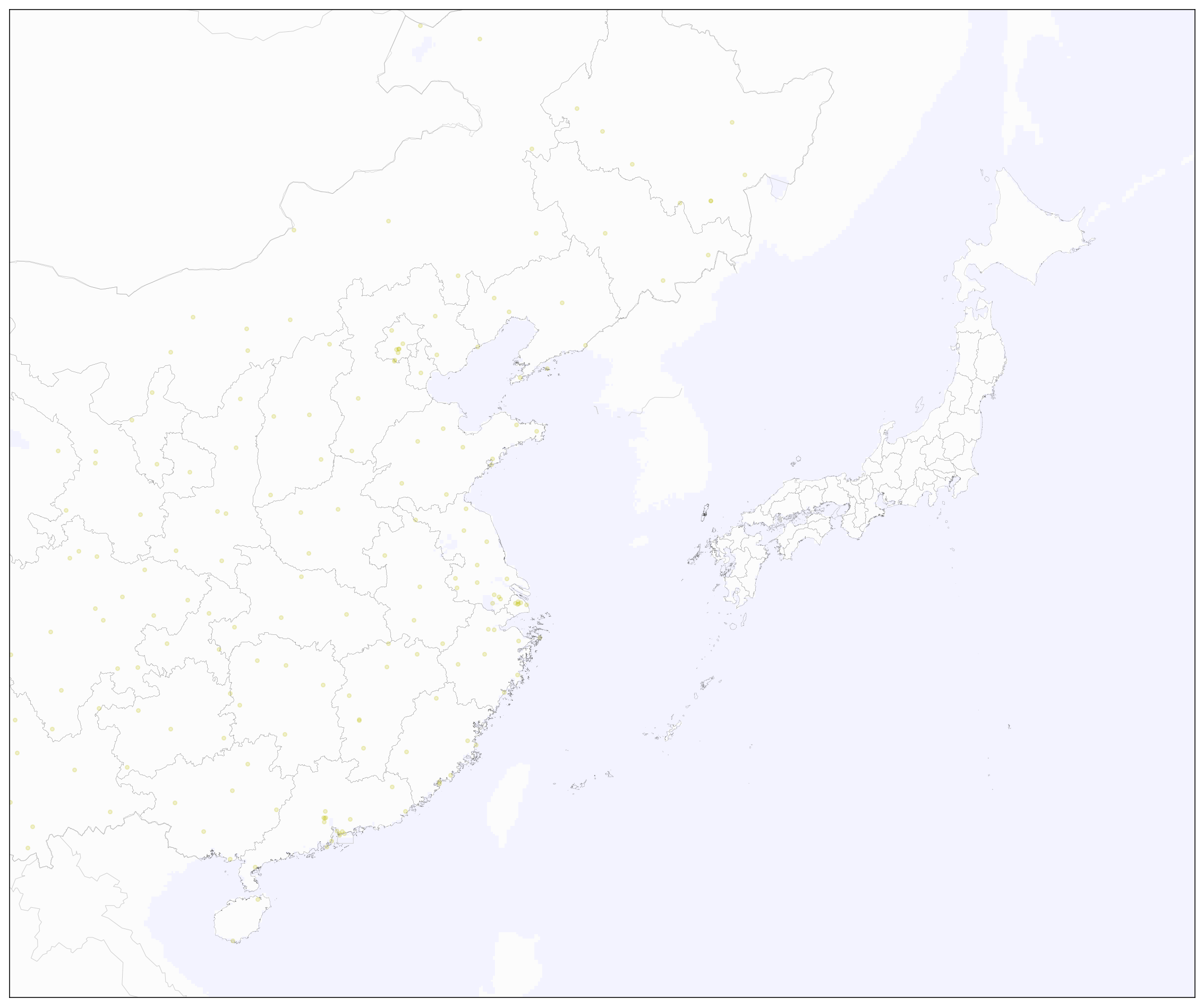
绘制中日航线:以出发城市为航线分组,分别绘制 Great Circle,标以不同颜色。
grouped = routes.groupby('src_city')
src_city_list = grouped.groups.keys()
colors_length = np.random.random((len(src_city_list), 3))
colors = dict([(city, color) for city, color in zip(src_city_list, colors_length)])
for key, group in grouped:
for index, row in group.iterrows():
map.drawgreatcircle(
row['src_lon'],
row['src_lat'],
row['dest_lon'],
row['dest_lat'],
linewidth=1,
c=colors[key],
alpha=0.3,
ax=ax
)
fig
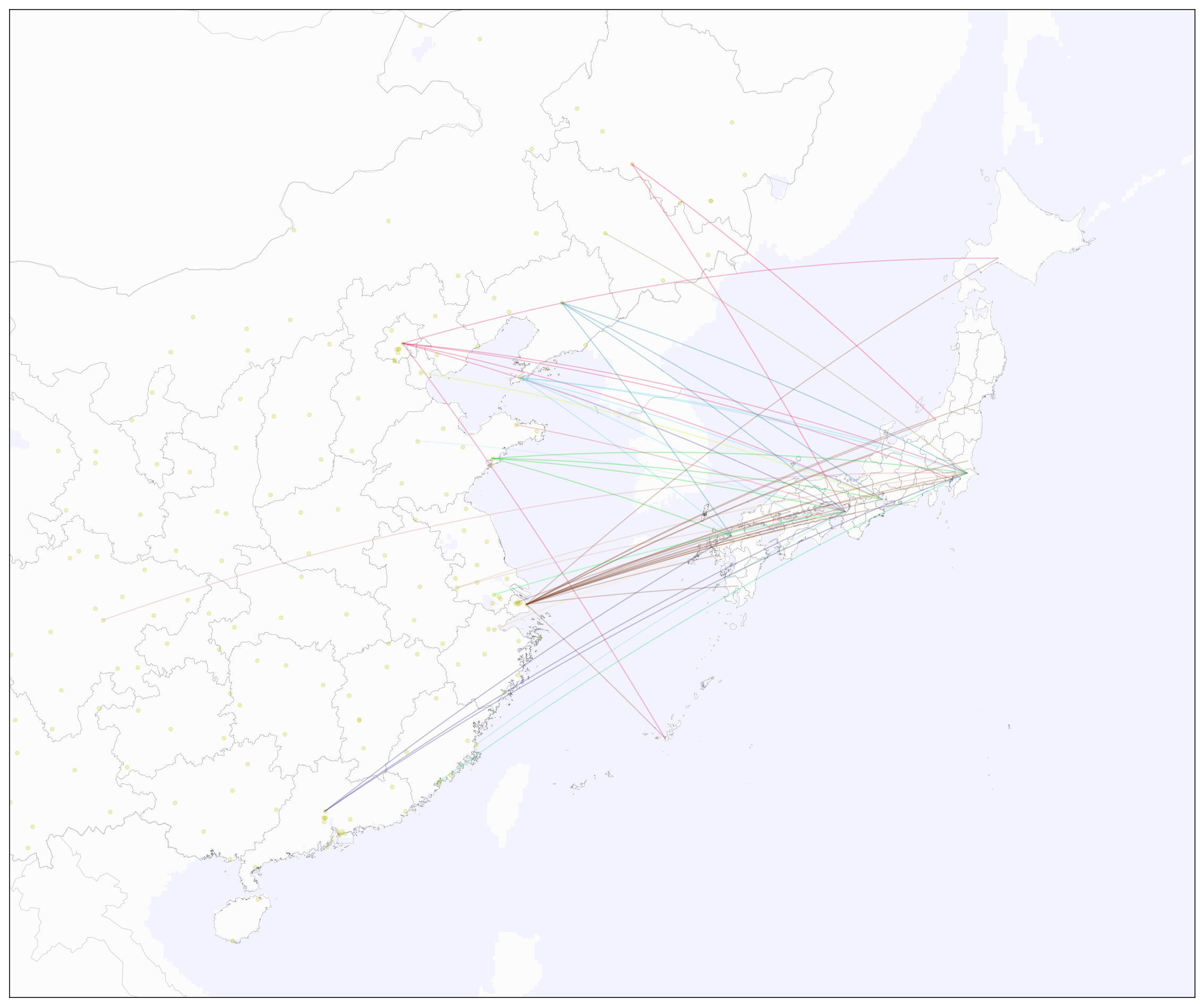
感觉差点啥,标记一下国内出发城市名。
src_labels = routes.loc[:, ['src_lat', 'src_lon', 'src_city']]
src_labels.drop_duplicates(subset=['src_city'], keep='first', inplace=True)
src_labels.reset_index(drop=True, inplace=True)
Xs, Ys = map(list(src_labels['src_lon']), list(src_labels['src_lat']))
for i, (x, y) in enumerate(zip(Xs, Ys)):
ax.annotate(str(src_labels['src_city'][i]), (x,y), xytext=(0, 5), textcoords='offset points', alpha=0.8, size='small')
fig
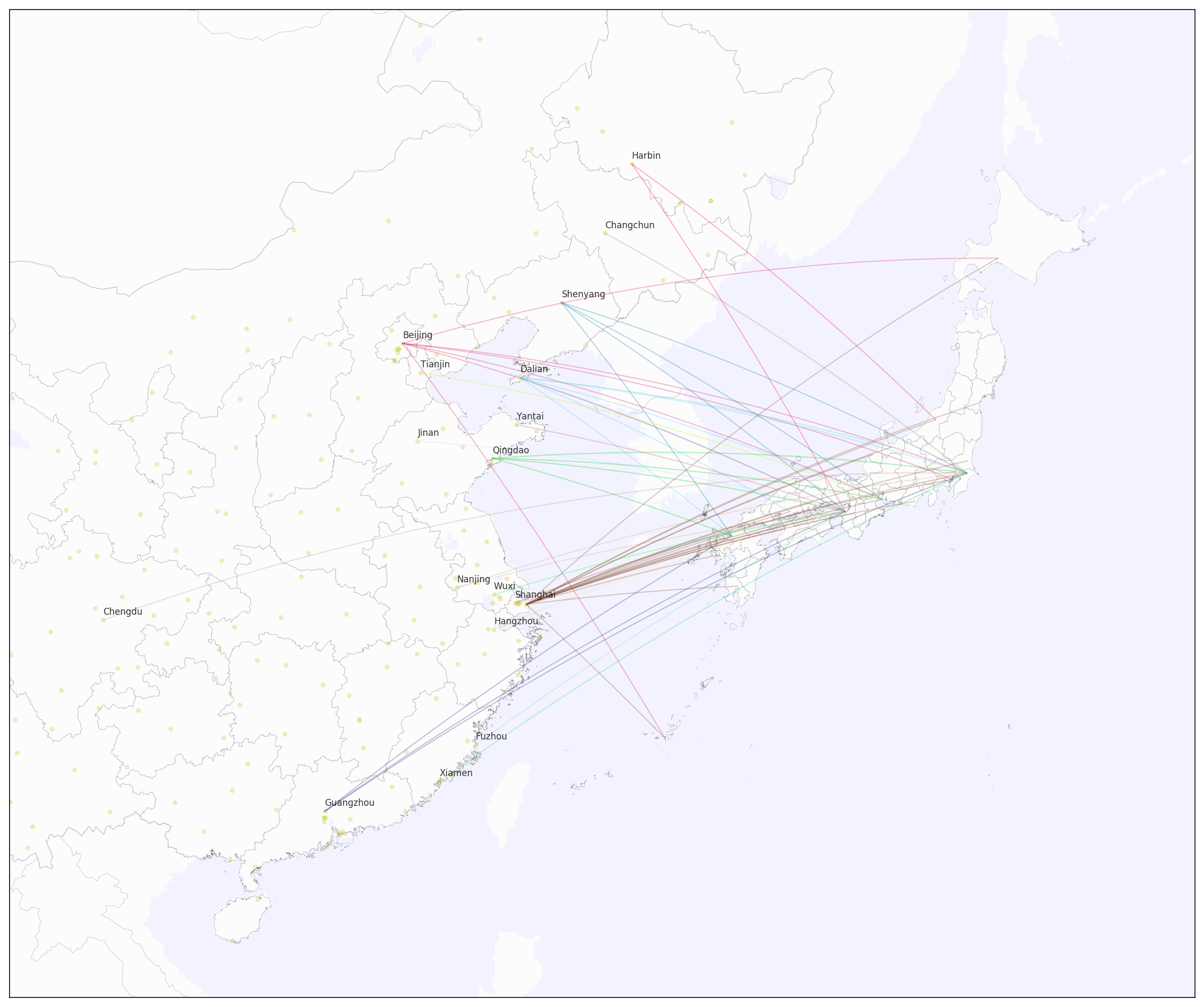
一视同仁,再标记一下日本到达机场城市名。
dest_labels = routes.loc[:, ['dest_lat', 'dest_lon', 'dest_city']]
dest_labels.drop_duplicates(subset=['dest_city'], keep='first', inplace=True)
dest_labels.reset_index(drop=True, inplace=True)
Xd, Yd = map(list(dest_labels['dest_lon']), list(dest_labels['dest_lat']))
for i, (x, y) in enumerate(zip(Xd, Yd)):
ax.annotate(str(dest_labels['dest_city'][i]), (x,y), xytext=(5, 0), textcoords='offset points', alpha=0.8, size='x-small')
fig
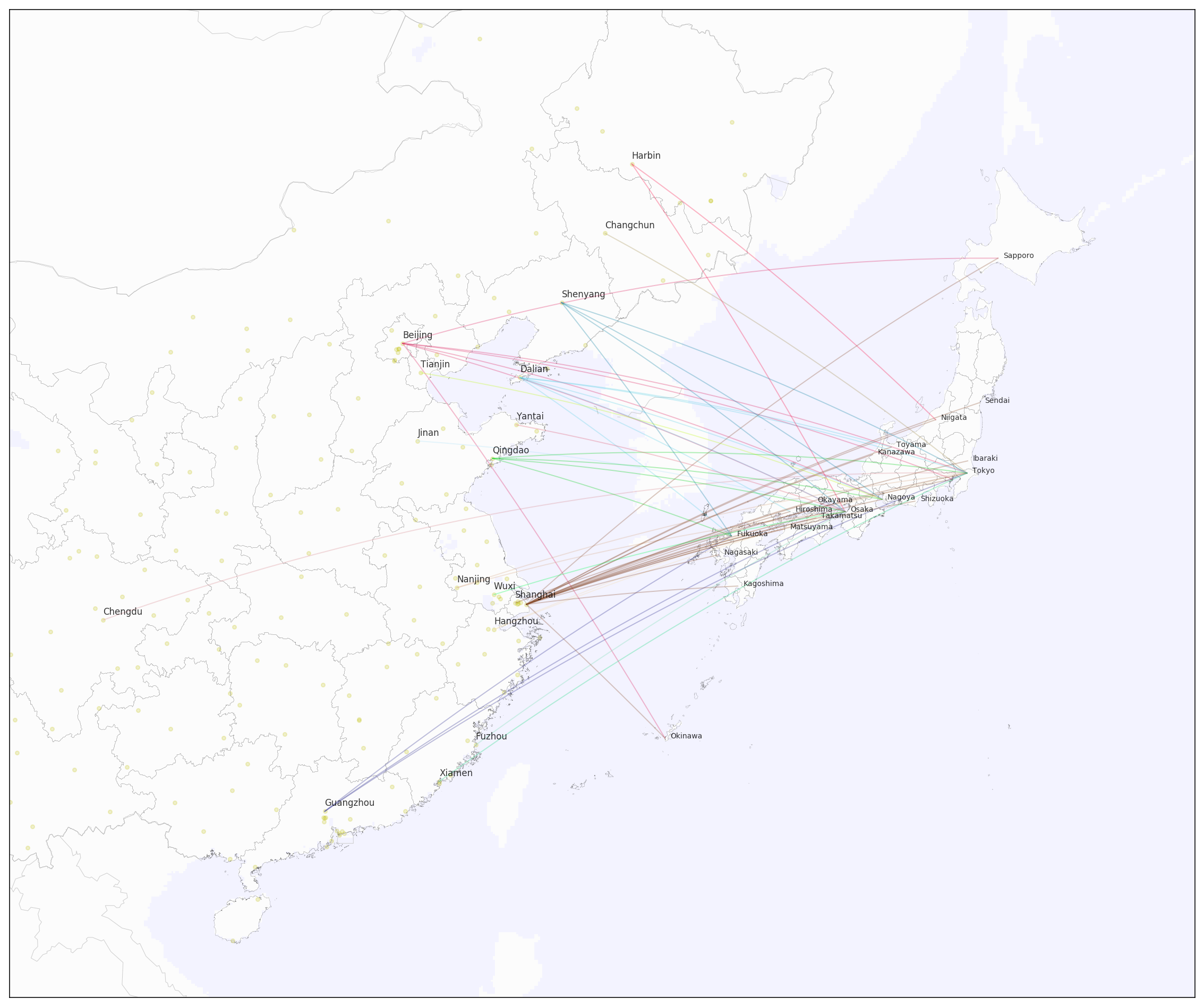
图片上右键 > Open Image in New Tab 可单开大图。
暂时记录至此。